Lagi, zawieszanie się, awarie i spadki FPS w For Honor na PC
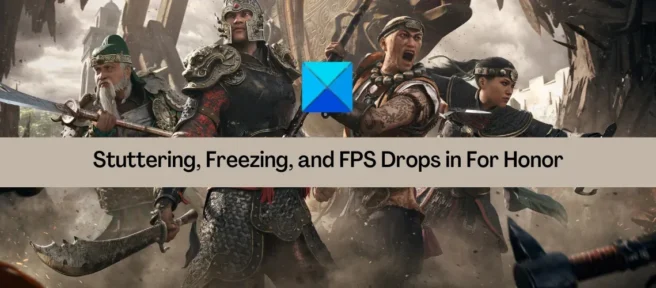
Czy doświadczasz zacinania się, rozłączeń, zawieszania się, zawieszania się lub spadków liczby klatek na sekundę w For Honor na komputerze z systemem Windows? For Honor to popularna gra wideo akcji opracowana przez firmę Ubisoft. Grają w nią miliony użytkowników. Jednak wielu graczy narzekało na problemy z wydajnością podczas grania w For Honor na PC. Gra zacina się lub zawiesza w trakcie rozgrywki. Niektórzy doświadczają również spadków FPS podczas gry.
Teraz problemy z wydajnością w For Honor mogą być spowodowane kilkoma czynnikami. Oto kilka możliwych powodów:
- Jeśli Twój system nie spełnia minimalnych wymagań gry For Honor, możesz doświadczyć zawieszania się, zawieszania się i innych problemów z wydajnością. Tak więc pierwszą rzeczą do zrobienia jest upewnienie się, że Twój komputer spełnia minimalne wymagania systemowe, aby móc grać w For Honor bez żadnych problemów.
- Możesz napotkać problem, jeśli gra nie ma niezbędnych uprawnień administratora do płynnego działania.
- Twoje ustawienia w grze również mogą być przyczyną problemu.
- Przestarzałe lub uszkodzone sterowniki graficzne to jedna z głównych przyczyn problemów z wydajnością w grach takich jak For Honor.
- Aplikacje nakładkowe również mogą powodować problemy.
- Gra nie będzie działać dobrze, jeśli istnieją uszkodzone lub zainfekowane pliki gry.
- Inne przyczyny tych samych problemów to zbyt wiele aplikacji działających w tle, zrównoważony plan zasilania, włączona opcja Xbox Game Bar, zakłócenia antywirusowe/zapory itp.
W oparciu o powyższe scenariusze wspomnieliśmy o poprawkach, które pomogą rozwiązać problemy z wydajnością gry For Honor. Sprawdźmy.
Lagi, zawieszanie się, awarie i spadki FPS w For Honor na PC
Oto metody, których możesz użyć do naprawienia problemów, takich jak zacinanie się, zawieszanie i spadki liczby klatek na sekundę w For Honor:
- Upewnij się, że spełnione są minimalne wymagania.
- Uruchom For Honor jako administrator.
- Zmień ustawienia For Honor w grze.
- Zaktualizuj grafikę i inne sterowniki urządzeń.
- Ustaw wysoki priorytet gry w menedżerze zadań.
- Ustaw wysoką wydajność grafiki w For Honor.
- Wyłącz pasek gier Xbox.
- Sprawdź integralność plików gry.
- Zakończ procesy w tle.
- Zmień plan zasilania swojego komputera.
- Wyłącz aplikacje nakładkowe.
- Wyłącz program antywirusowy/firewall.
1] Upewnij się, że spełnione są minimalne wymagania
Twój komputer musi spełniać minimalne wymagania, aby For Honor działał płynnie. Jeśli tak się nie stanie, prawdopodobnie doświadczysz jąkania, zamrożenia i innych problemów. Dlatego będziesz musiał zaktualizować swój komputer, aby rozwiązać problemy.
Minimalne wymagania systemowe For Honor:
- System operacyjny: Windows 10 (tylko wersje 64-bitowe)
- Procesor: AMD FX-4300 @ 3,8 GHz, Intel Core i3-4150 @ 3,5 GHz lub odpowiednik
- RAM: 4 GB
- Karta graficzna: AMD Radeon R9 270 (2 GB), NVIDIA GeForce GTX 950 (2 GB) lub lepsza
- Karta dźwiękowa: karta dźwiękowa kompatybilna z DirectX 9.0c
- Dysk twardy: 90 GB wolnego miejsca
- Wersja DirectX: 9.0c
Zalecane wymagania systemowe For Honor:
- System operacyjny: Windows 10 (tylko wersje 64-bitowe)
- Procesor: AMD Ryzen 5 1400 @ 3,2 GHz, Intel Core i5-7500 @ 3,4 GHz lub odpowiednik
- RAM: 8 GB
- Karta graficzna: AMD Radeon RX580 (4 GB), NVIDIA GeForce GTX 1060 (3 GB) lub lepsza
- Karta dźwiękowa: karta dźwiękowa kompatybilna z DirectX 9.0c
- Dysk twardy: 90 GB wolnego miejsca
- Wersja DirectX: 9.0c
Jeśli doświadczasz zacinania się, zawieszania się, spadków liczby klatek na sekundę itp., nawet jeśli powyższe wymagania systemowe są spełnione, możesz wypróbować inne rozwiązania, aby rozwiązać problemy.
2] Uruchom For Honor jako administrator.
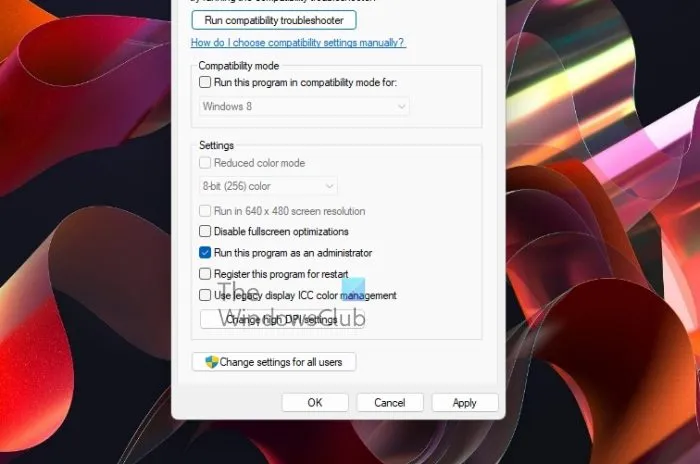
Problemy mogą być spowodowane brakiem uprawnień administratora niezbędnych do uruchomienia gry. W takim przypadku możesz uruchomić grę jako administrator, aby rozwiązać problem. Aby to zrobić, kliknij prawym przyciskiem myszy skrót For Honor na pulpicie i wybierz opcję Uruchom jako administrator, aby go uruchomić. Jeśli wszystko działa sprawnie, możesz być pewien, że przyczyną problemu jest brak uprawnień administratora. Możesz więc spróbować uruchomić grę jako administrator, zawsze wykonując następujące czynności:
- Najpierw otwórz Eksplorator plików i przejdź do katalogu instalacyjnego For Honor.
- Teraz kliknij prawym przyciskiem myszy plik wykonywalny For Honor i wybierz opcję Właściwości z menu kontekstowego.
- Teraz przejdź do zakładki Zgodność i zaznacz Uruchom ten program jako administrator.
- Na koniec kliknij przycisk Zastosuj > OK, aby zapisać nowe ustawienia.
Jeśli problem nadal występuje, wypróbuj następne możliwe rozwiązanie.
3] Zmień ustawienia gry For Honor.
Problemy mogą być spowodowane ustawieniami gry w For Honor. Spróbuj zoptymalizować ustawienia grafiki w grze i sprawdź, czy problem został rozwiązany. Wystarczy otworzyć For Honor i przejść do jego menu/ustawień. Następnie przejdź do zakładki Wyświetlacz i dostosuj ustawienia, jak pokazano poniżej:
- Tryb wyświetlania: pełny ekran
- Rozdzielczość ekranu: Ustaw natywną rozdzielczość monitora.
- Częstotliwość odświeżania: Zmień tę opcję na najwyższą częstotliwość odświeżania monitora.
- Synchronizacja pionowa: wyłączona
Po zmianie ustawień For Honor w grze sprawdź, czy problem został rozwiązany, czy nie. Jeśli nie, możesz wypróbować następującą potencjalną poprawkę.
4] Zaktualizuj grafikę i inne sterowniki urządzeń.
Aby uzyskać najlepszą wydajność gier wideo na swoim komputerze, musisz zainstalować najnowsze sterowniki graficzne. Nieaktualne lub wadliwe sterowniki urządzeń mogą powodować problemy z wydajnością w grach oraz w innych przypadkach. Dlatego upewnij się, że masz zainstalowaną najnowszą wersję sterowników graficznych w swoim systemie. Wraz z tym zaktualizuj swoją sieć i inne sterowniki urządzeń.
Aby zaktualizować sterowniki graficzne, najczęstszym sposobem jest użycie aplikacji Ustawienia. Otwórz Ustawienia i przejdź do Windows Update > Opcje zaawansowane. Następnie kliknij funkcję „Aktualizacje opcjonalne”, aby pobrać i zainstalować oczekujące aktualizacje sterowników urządzeń. Możesz także użyć zwykłej aplikacji Menedżer urządzeń, pobrać najnowszą wersję z oficjalnej strony producenta urządzenia lub skorzystać z bezpłatnego narzędzia do aktualizacji sterowników innej firmy.
Po zaktualizowaniu sterowników graficznych sprawdź, czy For Honor działa bez zacięć, opóźnień lub zawieszeń. Jeśli nadal masz problemy z wydajnością, musi być jakiś inny powód, dla którego gra nie działa poprawnie. Wypróbuj więc kolejną potencjalną poprawkę.
5] Ustaw priorytet gry na wysoki w Menedżerze zadań.
Aby naprawić zawieszanie się gry For Honor i spadki liczby klatek na sekundę, spróbuj ustawić wysoki priorytet gry w Menedżerze zadań. Oto kroki, których możesz użyć, aby to zrobić:
- Najpierw naciśnij klawisz skrótu Ctrl + Shift + Esc, aby otworzyć Menedżera zadań.
- Teraz w zakładce Procesy kliknij prawym przyciskiem myszy grę For Honor.
- Następnie kliknij opcję „ Przejdź do szczegółów ” z wyświetlonego menu kontekstowego.
- Następnie w zakładce Szczegóły kliknij prawym przyciskiem myszy misję gry For Honor i wybierz opcję Ustaw priorytet > Wysoki .
Sprawdź, czy For Honor działa poprawnie. Jeśli nie, przejdź do następnej potencjalnej poprawki.
6) Ustaw wysoką wydajność grafiki w For Honor
Możesz spróbować ustawić wysoką wydajność grafiki w For Honor, aby rozwiązać napotkane problemy. Oto kroki, które możesz wykonać, aby to zrobić:
- Najpierw naciśnij Win + I, aby otworzyć aplikację Ustawienia i przejdź do opcji System> Wyświetlacz> Grafika .
- Teraz kliknij przycisk Przeglądaj, przeglądaj i wybierz plik wykonywalny For Honor.
- Po dodaniu gry do listy aplikacji wybierz grę i kliknij Opcje .
- Następnie wybierz opcję Wysoka wydajność i kliknij Zapisz .
- Na koniec ponownie otwórz grę i sprawdź, czy działa płynnie, czy nie.
7] Wyłącz pasek gier Xbox
Jeśli masz włączoną opcję Xbox Game Bar, spróbuj ją wyłączyć i sprawdź, czy problem został rozwiązany. Jest to przydatna funkcja ogólna, która naprawia rozgrywkę w systemie Windows 11/10. Jednak zużywa dużo zasobów systemowych i może powodować zacinanie się, zawieszanie i inne problemy z wydajnością. W związku z tym możesz wyłączyć pasek gier Xbox, otwierając Ustawienia i przechodząc do Gry > Pasek gier Xbox.
8] Sprawdź integralność plików gry
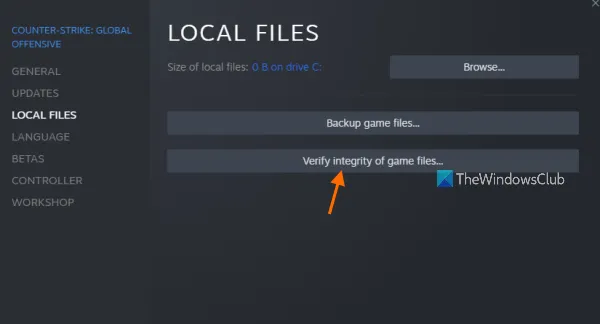
Możliwe, że pliki gry For Honor są uszkodzone i zainfekowane, przez co gra działa słabo. W takim przypadku możesz spróbować zweryfikować integralność plików gry For Honor i sprawdzić, czy problem został rozwiązany. Steam ma do tego specjalną funkcję. Aby to zrobić, możesz spróbować wykonać następujące czynności:
- Najpierw wejdź na Steam i otwórz jego sekcję BIBLIOTEKA .
- Teraz kliknij prawym przyciskiem myszy nazwę gry For Honor i wybierz opcję Właściwości z wyświetlonego menu kontekstowego.
- Następnie przejdź do zakładki LOKALNE PLIKI i kliknij przycisk SPRAWDŹ INTEGRALNOŚĆ PLIKÓW GRY.
- Steam przeprowadzi skanowanie, aby sprawdzić pliki gry i naprawić złe. Proces może potrwać kilka minut.
- Po zakończeniu procesu ponownie otwórz For Honor, aby sprawdzić, czy problem został rozwiązany.
Jeśli problem nadal występuje, wypróbuj następne możliwe rozwiązanie.
9] Zakończ procesy w tle
Jeśli na komputerze działa zbyt wiele aplikacji w tle, mogą wystąpić problemy z wydajnością gier. Dlatego spróbuj zamknąć wszystkie niepotrzebne programy za pomocą Menedżera zadań i sprawdź, czy problem został rozwiązany.
10] Zmień plan zasilania komputera.
Nie uzyskasz najlepszej wydajności w grach, jeśli ustawisz plan zasilania swojego komputera na tryb zrównoważonego zasilania. Dlatego, jeśli scenariusz ma zastosowanie, zmień plan zasilania komputera na „Maksymalna wydajność” i sprawdź, czy to pomoże rozwiązać problemy z zacinaniem się, zawieszaniem i innymi problemami w grze. Oto jak zmienić plan zasilania w systemie Windows 11/10:
- Najpierw otwórz aplikację Ustawienia za pomocą skrótu Windows + I.
- Teraz przejdź do System> Zasilanie i bateria.
- Następnie kliknij przycisk rozwijany obok opcji Tryb zasilania.
- Następnie wybierz opcję „Najlepsza wydajność”.
- Na koniec otwórz For Honor i sprawdź, czy są jakieś ulepszenia w jego wydajności.
11] Wyłącz aplikacje nakładek
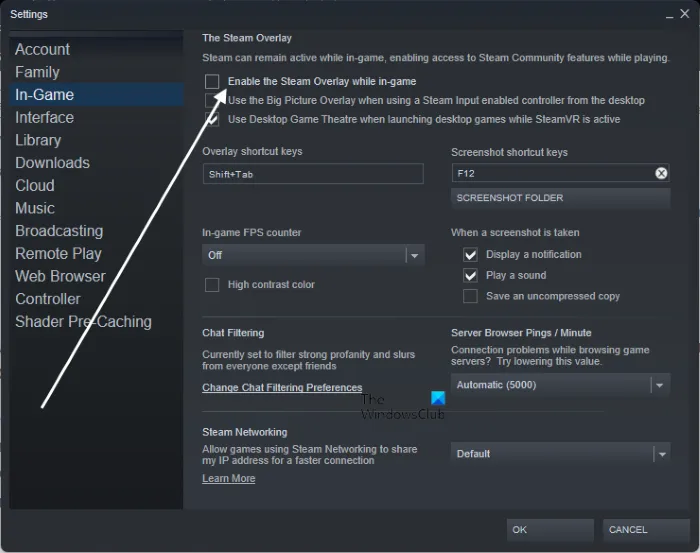
Jeśli na komputerze są uruchomione aplikacje nakładek, może to powodować zawieszanie się, zawieszanie się i inne problemy w For Honor. Zamknij więc aplikacje nakładek, takie jak Xbox, Discord itp. I sprawdź, czy problem zniknął.
Jeśli włączyłeś funkcję nakładki w grze na Steamie, wykonaj następujące kroki:
- Najpierw otwórz aplikację Steam i przejdź do opcji Steam > Ustawienia .
- Teraz przejdź do zakładki w grze i odznacz opcję „ Włącz nakładkę Steam podczas gry ”.
- Następnie ponownie otwórz grę i sprawdź, czy problem został rozwiązany, czy nie.
Jeśli wydajność For Honor nie uległa poprawie, wypróbuj następne możliwe rozwiązanie.
12] Wyłącz swój program antywirusowy / zaporę.
Jeśli problemy będą się powtarzać, spróbuj wyłączyć program antywirusowy lub zaporę i sprawdź, czy to pomoże. Twój nadopiekuńczy pakiet zabezpieczeń może uniemożliwiać płynne działanie gry. Dlatego wyłączenie programu antywirusowego lub zapory powinno rozwiązać problem. Jeśli tak, możesz spróbować przepuścić grę przez zaporę. Lub dodaj grę do listy wykluczeń/wyjątków programu antywirusowego.
Jak naprawić losowe zamrażanie w grach?
Aby rozwiązać problemy z zacinaniem się w grach, upewnij się, że sterowniki systemu Windows i karty graficzne są aktualne. Ponadto obniż ustawienia graficzne gry, zamknij niepotrzebne programy działające w tle, uruchom grę jako administrator, sprawdź i napraw pliki gry, wyłącz aplikacje nakładek itp.
Dlaczego mój FPS spada losowo?
Spadek liczby klatek na sekundę w grach jest spowodowany kilkoma przyczynami. Może to być spowodowane nieaktualnymi sterownikami graficznymi zainstalowanymi w systemie. Ponadto złośliwe oprogramowanie, problemy ze sprzętem, zainfekowane pliki gry, zbyt wiele aplikacji działających w tle itp. mogą również powodować spadki liczby klatek na sekundę.
Dlaczego For Honor zawiesza się?
For Honor może zawiesić się w połowie, jeśli Twój komputer nie spełnia minimalnych wymagań systemowych. Ponadto może się zawiesić z powodu przestarzałych i wadliwych sterowników graficznych. Istnieje wiele innych czynników, takich jak uszkodzone pliki gry, brak uprawnień administratora, zakłócenia antywirusowe itp.
Źródło: Klub Windows



Dodaj komentarz